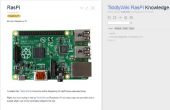Paso 5: Volver a frambuesa Pi

Conectar el Arduino mediante un cable USB para Arduino.
Abrir el terminal y ejecutar:
serie de Ino
Se le pedirá con una lectura serie de Arduino. Si no te hice algo mal.
Cerrar la ventana y abrir otra Terminal.
Crear la base de datos ejecute el siguiente comando: Esto crea una base de datos llamada templog.
sqlite3 templog.db
Añadir peso de recreativas y temps: esta consulta crea 2 tablas llamadas temps (que tiene un coluimn para la fecha y hora fecha y hora de llamada y una columna numérica denominada temp) y peso (teniendo un coluimn para la fecha y hora fecha y hora de llamada y una columna numérica denominada Kg)
CREAR A temps de mesa (timestamp DATETIME, temp numérico);
Peso de CREATE TABLE (timestamp DATETIME, NUMERIC Kg); Cometer;
No se olvide de añadir; después de cada consulta.
Si corres - tablas le debe pedir con dos tablas, tiempo y peso.
Salga de la Terminal y ejecute los siguientes comandos: primero copia el templog.db a la carpeta/var/www /. El segundo comando cambia el propietario del archivo.
sudo cp templog.db/var/www/sudo chown www-datos: www-datos httpd www/templog.db
Ahora es el momento para importar código de git. En la ventana Terminal, ejecute:
git clone https://github.com/vpetrache/Raspberry-Pi-Web-Application-Temperature-Reading.git
Esto creará una carpeta llamada Raspberry-Pi-Web-Application-Temperature-Reading con monitor.py y webgui.py en él. Ir al directorio:
CD Raspberry-Pi-Web-Application-Temperature-Reading cp monitor.py /usr/lib/cgi-bin / cp webgui.py /usr/lib/cgi-bin /
Cambiar la propiedad de archivo: sudo chmod + x /usr/lib/cgi-bin/monitor.py sudo chmod + x /usr/lib/cgi-bin/webgui.py sudo chown www-datos: www-/usr/lib/cgi-bin/monitor.py datos